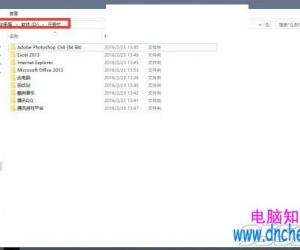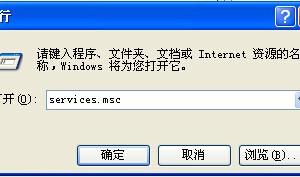QQ电脑管家怎么屏蔽广告 QQ电脑管家如何拦截网页弹窗广告
发布时间:2016-12-27 11:58:32作者:知识屋
QQ电脑管家怎么屏蔽广告 QQ电脑管家如何拦截网页弹窗广告。现在网页的广告越来越多,有的时候访问一些网页尤其是小的站点。为了盈利里面遍布了各种广告,网上很多办法都介绍安装广告拦截软件来实现,其实很多用户电脑都安装了QQ电脑管家也有拦截过滤网页广告的功能,下面我给大家操作一下(看本例网页里面一大堆广告)
QQ电脑管家广告过滤设置
如果电脑没有安装QQ安全管家,那就安装一个吧。如果安装了,打开QQ管家找到首页---右下角有一个 “ 工具箱 ”如图所示
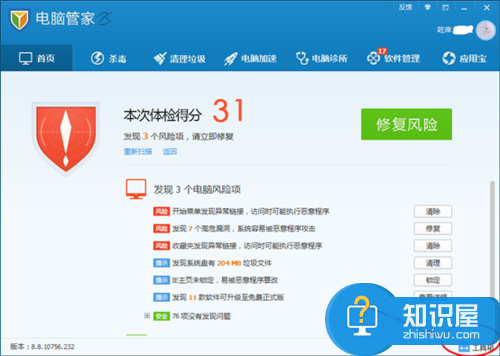
点击 进入菜单之后,依次找到 “工具箱”--“ 安全上网”--“广告过滤” 如下图
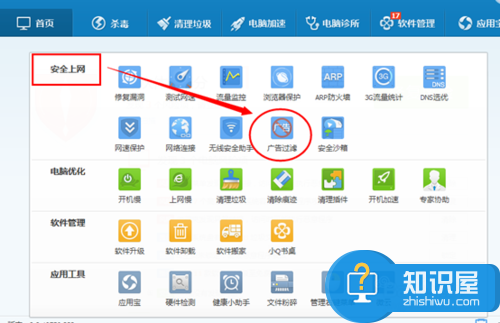
出现广告过滤设置菜单中,找到 “过滤规则设置” 根据情况设置启用过滤广告的规则条件,建议都开启
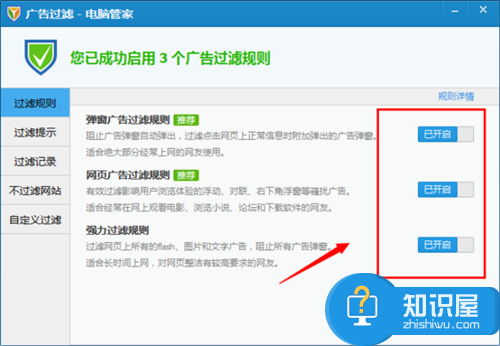
开启过滤广告条件规则之后,再次打开 网页刷新,你会看到地址栏上方有提示拦截广告的数量
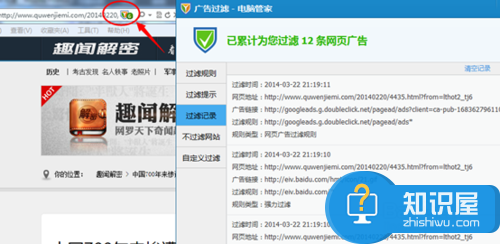
开启时间越久,你会发现拦截的广告数量不断增加,整个网页页面几乎看不到任何弹窗和flash广告啦。整个世界都清净了,哈哈 O(∩_∩)O~
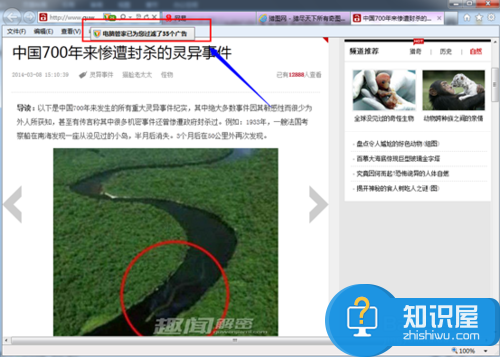
如果您不需要过滤某些网站的广告,或者恢复,可以点击地址栏上方选择”不再过滤该网站广告’即可 如下图所示截图
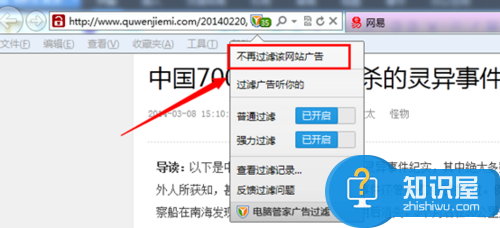
查看不过滤广告的网站 或过滤记录
点击电脑管家里面的广告过滤管理,里面可以查看到当前设置不过滤的网站站点或过滤记录
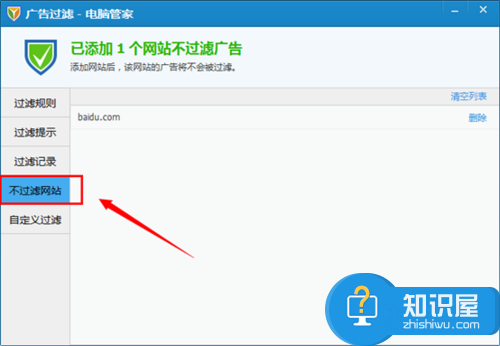
知识阅读
软件推荐
更多 >-
1
 一寸照片的尺寸是多少像素?一寸照片规格排版教程
一寸照片的尺寸是多少像素?一寸照片规格排版教程2016-05-30
-
2
新浪秒拍视频怎么下载?秒拍视频下载的方法教程
-
3
监控怎么安装?网络监控摄像头安装图文教程
-
4
电脑待机时间怎么设置 电脑没多久就进入待机状态
-
5
农行网银K宝密码忘了怎么办?农行网银K宝密码忘了的解决方法
-
6
手机淘宝怎么修改评价 手机淘宝修改评价方法
-
7
支付宝钱包、微信和手机QQ红包怎么用?为手机充话费、淘宝购物、买电影票
-
8
不认识的字怎么查,教你怎样查不认识的字
-
9
如何用QQ音乐下载歌到内存卡里面
-
10
2015年度哪款浏览器好用? 2015年上半年浏览器评测排行榜!